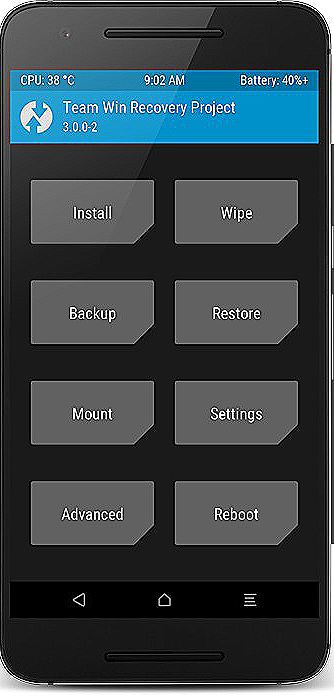Приблизно 80% всіх смартфонів і планшетів, доступних на ринку мобільних пристроїв, працюють на операційній системі Android. Вона має ряд переваг перед іншими своїми конкурентами, серед яких відносно невисока вартість, завдяки чому Android встановлюється навіть на найбільш дешеві девайси, а також можливість тонкої настройки системи. На відміну від власників iPhone і iPad, для заміни прошивки необов'язково звертатися в сервісний центр. Якщо уважно вивчити інструкцію, це можна зробити самостійно.

Прошивка планшета або телефону через флешку доступна без ПК.
Виробники пристроїв намагаються боротися з тим, щоб ви не займалися цим самі, тому дуже часто при спробі прошити офіційними утилітами можуть виникати ряд проблем, серед яких некоректна робота програмного забезпечення і недостатня інформативність інструкцій. На щастя, народні умільці розробили ряд способів, як через флешку прошити планшет або смартфон Андроїд. Використовуючи їх, ви зможете, взагалі, обійтися без комп'ютера або ноутбука.
У цій статті ми розглянемо два способи як це правильно зробити: використовуючи призначений для користувача режим відновлення або ж через спеціалізованемобільний додаток.
зміст
- 1 Підготовчий етап
- 1.1 Завантаження необхідних файлів
- 1.2 Отримання root-прав
- 1.3 Установка стороннього рекавери
- 2 Прошивка через TWRP Recovery
- 3 Прошивка через CWM Recovery
- 4 Прошивка через ROM Manager
- 5 висновок
Підготовчий етап
Завантаження необхідних файлів
Насамперед вам потрібно завантажити необхідні для прошивки файли. Які саме?
- Прошивка. Оскільки без комп'ютера ви зможете прошити лише кастомний прошивку, уважно ознайомтеся з доступними варіантами для вашого смартфона або планшета. Вивчіть сторінки спеціалізованих форумів, наприклад, 4PDA. Зазвичай там наводиться рейтинг найпопулярніших прошивок, а також при користуванні пошуком можна побачити можливі підводні камені. Не ігноруйте це питання і уважно вивчіть всі можливі баги. Іноді буває, що некоректно портована прошивка викликає відмова в роботі деяких елементів пристрою.
- Додаток для отримання рута. Не менш важливий крок, тому що ви не зможете виконати всі необхідні маніпуляції, якщо на смартфоні або планшеті не будуть отримані права суперкористувача. Найбільш відомим і з мінімальним відсотків неспрацьовування є утиліта KingRoot.Посилання на закачування ви зможете знайти внизу сторінки.
- Оскільки стандартний режим відновлення є досить обмеженим і одним з головних його обмежень є неможливість встановлення сторонніх прошивок, потрібно скористатися сторонньою розробкою. Найбільш відомими рекавери є TWRP Recovery і CWM Recovery. У першому застосовується інтерфейс з сенсорним управлінням, тоді як другий вельми схожий на стандартний, але з більш широким функціоналом. Завантажити їх можна з порталу 4PDA в темі, присвяченій прошивки вашого девайса.
- Утиліта для зміни рекавери. Найбільш відомими є ROM Manager і Flashify. Все-таки ми будемо рекомендувати другий варіант, так як він регулярно підтримується розробником.
Прослідкуйте, щоб всі файли були розташовані в корені флешки. Файли програм обов'язково повинні бути формату APK, прошивки - ZIP, а рекавери - IMG.
Отримання root-прав
Насамперед необхідно отримати права суперкористувача, оскільки всі інші дії будуть залежати від їх наявності. Так як ми вже завантажили KingRoot, скористаємося нею.
- В налаштуваннях планшета або смартфона активуйте установку пріложенійіз невідомих джерел: Налаштування - Безпека - Невідомі джерела.Це необхідно для того, щоб відкрилася можливість інсталяції програм, завантажених за межами магазина додатків Play Market.
- Виконайте установку програми і запустіть його.
- В меню утиліти тапніте на велику синю кнопку і дочекайтеся завершення процедури.
- Виконайте перезавантаження девайса. В системі повинно з'явитися додаток для контролю root-прав.

Установка стороннього рекавери
Наступним важливим кроком є заміна стандартного режиму відновлення на призначений для користувача. Це можна зробити за допомогою або Flashify, або ROM Manager. Розглянемо особливості процесу для кожної з продуктів.
Flashify
- Виконайте установку софта, знайшовши інсталяційний файл в провіднику смартфона або планшета.
- При першому запуску дайте дозвіл на доступ до прав суперкористувача.
- У головному вікні програми виберіть вкладку "Прошивка", а в ній пункт "Образ Recovery".
- У віконці знайдіть збережений в корінь флешки файл і виберіть його.
- Буквально через кілька секунд ви побачите сповіщення про успішне завершення установки, а також вам буде запропоновано завантажитися в оновлений рекавери.
ROM Manager
Якщо ви зупинили свій вибір на цьому продукті, врахуйте, що вже кілька років не виходило ніяких оновлень, а переклад на російську мову не самий повний і коректний.
- Через провідник файлів у вашій операційної системи знайдіть інсталяційний файл, встановіть програму і відкрийте її.
- В основному вікні перейдіть в пункт Recovery Setup - Install or update Recovery, щоб запустити меню завантаження файлу рекавери.
- Після визначення моделі вашого девайса натисніть на кнопку підтвердження, після чого відразу ж почнеться його скачування.
- Надайте доступ до рут-прав і зачекайте кілька секунд для завершення процедури.

Після виконання всіх цих маніпуляцій ви повністю підготували свій апарат до прошивці.
Прошивка через TWRP Recovery
Щоб в цьому recovery зробити перехід між пунктами меню, натискайте екран, як в звичайних пропозиціях, а, щоб підтвердити операцію, потрібно провести пальцем по смужці в нижній частині вікна.
- Запустіть девайс в режимі відновлення. Зазвичай це відбувається з затисненням обох кнопок гучності і кнопки включення. Якщо це комбінація не спрацьовує, пробуйте натискати окремо клавіші підвищення або зниження гучності.
- Виберіть пункт Очищення - Додатково, після чого поставте галочки біля всіх пунктів, крім карти пам'яті.
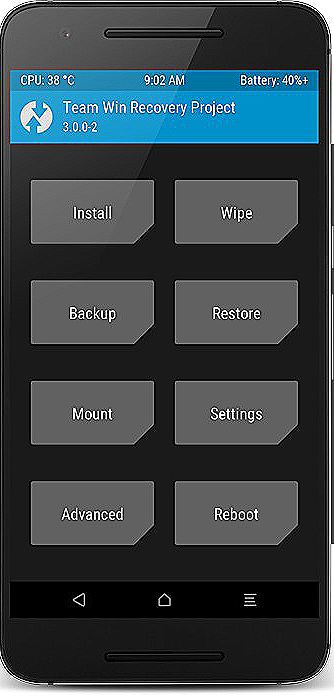
- Підтвердіть дії, але після очистки не перезавантажувати девайс, так як операційна система видалена,і ви просто нічого не побачите, крім емблеми виробника.
- Поверніться до головного меню recovery, виберіть пункт "Установка" для вибору вашої прошивки.
- Щоб відобразилася карта пам'яті, тапніте по кнопці "Робоча пам'ять".
- Знайдіть файл з прошивкою, виберіть його, після чого, провівши пальцем по смужці внизу екрана, підтвердіть початок прошивки.
- Через кілька хвилин система запропонує вам перезавантажитися.
Зверніть увагу, що перший раз система може включатися порядку 10 хвилин.
Прошивка через CWM Recovery
При використанні цього recovery пересуватися між пунктами меню необхідно кнопками гучності, а підтверджувати дію - клавішею включення.
- Переведіть девайс в режим recovery (докладніше читайте в попередньому пункті).
- Здійсніть повне скидання параметрів смартфона або планшета. Для цього виберіть wipe data / factory reset - Yes - Wipe all user data.
- Поверніться в головне вікно, після чого виберіть файл прошивки. Для цього відкрийте install zip - choose zip from / sdcard і після вибору файлу почніть прошивку командою Yes - Install.
- Коли процедура буде завершена, перезавантажитеся в звичайному режимі командою reboot system now.

Прошивка через ROM Manager
Якщо ви користувалися цією програмою для установки рекавери, з її ж допомогою можна і прошити планшет через флешку.Причому вам не потрібно запам'ятовувати послідовність переходів між меню в рекавери, так як утиліта має зручне графічне меню. Вам потрібно буквально натиснути кілька кнопок.
- У меню програми знайдіть рядок "Встановити ROM з SD карти", в віконці провідника знайдете файл прошивки і виберете його.
- Для очищення даних девайса поставте галочку навпроти рядка "Видалити дані та кеш".
- Тапніте кнопку "Перезавантаження і установка", після чого програма все виконує самостійно.
висновок
На перший погляд, самостійна прошивка планшета або телефону Android може лякати. Але насправді це не так страшно, як може здатися. Якщо вас не влаштовує робота вашого девайса, можна з легкістю замінити його прошивку. У коментарях просимо вказати, який з описаних способів ви використовували.